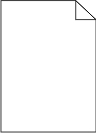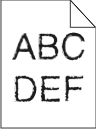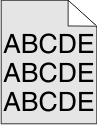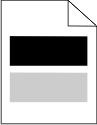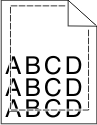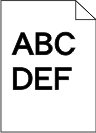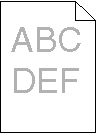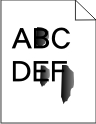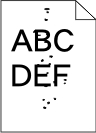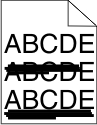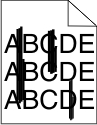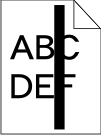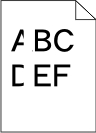Určení problémů s kvalitou tisku
Určení problémů s kvalitou tisku si usnadníte vytištěním zkušebních stránek:
Vypněte tiskárnu.
Založte papír.
Během zapínání tiskárny podržte tlačítko
 a tlačítko s šipkou doprava na ovládacím panelu.
a tlačítko s šipkou doprava na ovládacím panelu.Tlačítka uvolněte teprve, až se zobrazí .
Stiskněte a podržte tlačítka se šipkami, dokud se neobjeví možnost . Poté stiskněte
 .
.Tisk zkušebních stránek.
Stiskněte a podržte tlačítka se šipkami, dokud se neobjeví možnost . Poté stiskněte
 .
.Krátce se objeví hlášení a poté hlášení .